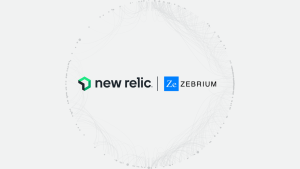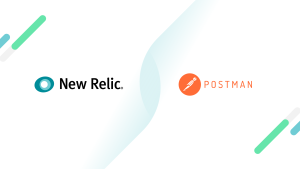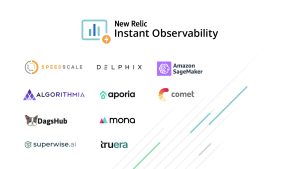Kaum ein Tag vergeht, an dem die Teams aus SRE und DevOps durchatmen können. Ad-hoc-Anfragen für Software-Updates oder neue Releases machen Dev-Prozesse immer komplexer, gehen in immer kürzerer Taktung ein. Es gilt also, quasi ununterbrochen auf Abruf bereitzustehen. Denn Unterbrechungen im SRE-Workflow für Aufgaben rund um Provisionierung und Management von Umgebungen sind mit hohen Kosten verbunden. Mit Self-Service-Infrastruktur lässt sich diese Problematik zwar adressieren. Doch ihre Implementierung und Verwaltung gestalten sich nicht selten äußerst müßig.
Nun aber können Dev-Teams aufatmen. Denn New Relic und WayScript haben eine Integration entwickelt, mit der Dev-Umgebungen in Sekundenschnelle aufziehbar werden und ihr Monitoring sich mittels umfassender Observability-Tools automatisieren lässt. So macht die Integration Folgendes möglich:
- Einrichtung containerisierter Dev-Umgebungen mit nicht mehr als einem Klick
- Anwendungs-Hosting, Einrichtung von Microservices und mehr mit integrierten Tools (z. B. Terminal und IDE)
- Monitoring und Troubleshooting für sämtliche Software-Projekte dank Direktverbindung zur Observability-Plattform von New Relic
WayScript ist, wie alle der über 480 Integrationen für unsere Observability-Plattform, kostenlos. Ebenso wie ein Einstiegskonto für New Relic, für das Sie sich hier registrieren können. Bei Registrierung für ein neues New Relic Konto sind 100 GB an erfassten Daten pro Monat, eine Komplettlizenz sowie die Nutzung von Abfragen und Dashboards im Rahmen unbegrenzter Basic-Lizenzen inklusive – all dies vollkommen kostenfrei. Mit dem Verbund aus den in WayScript out of the box verfügbaren cloudnativen Umgebungen und umfassender Observability von New Relic können Sie sich endlich wieder auf das Wesentliche konzentrieren: die Entwicklung von Software, nicht die Verwaltung der zugrunde liegenden Infrastruktur.
Automatisiertes Monitoring für Dev-Umgebungen
WayScript ist eine interne Entwicklerplattform (IDP), die Dev- und SRE-Teams ebenso wie Engineering-Leadern umfassende Kontrolle über ihre Tools und Dev-Umgebungen gibt. Möglich wird dies durch die Einrichtung cloudbasierter Self-Service-Umgebungen, die sich flexibel skalieren lassen. Für SREs entfallen so die Provisionierung temporärer Umgebungen und damit verbundene Unterbrechungen in ihren Workflows. WayScript ist zertifiziert nach SOC-2 Typ II und als browserbasierte Version sowie als Desktop-Anwendung verfügbar. Auch ein Hosting auf einer E2-Instanz ist möglich.
Mit WayScript setzen Entwickler:innen Cron-Prozesse und -Services sowie APIs ebenso schnell um wie Server, Daten-Pipelines oder beliebige andere interne Tools – ganz ohne sich in neue Plattformen oder Technologien einarbeiten zu müssen. Gelöst wird das Ganze cloudbasiert in Docker-Umgebungen, die Single Sign-On, Kubernetes, internen Datenzugriff und ab sofort auch Monitoring-Features von New Relic vereinen.
Für Anwendungen, die in via WayScript eingerichteten Dev- und Produktionsumgebungen gehostet werden, sind nun Monitoring und Troubleshooting via New Relic möglich.
Über die neue Integration lässt sich New Relic automatisch initialisieren, um dann Agents für APM (Application Performance Monitoring), Log-Forwarding und mehr direkt bei der Ersteinrichtung eines Workspace in WayScript zu konfigurieren. So wird es möglich, den Health-Status sämtlicher Umgebungen umfassend zu visualisieren – ob vor der Produktion, im Staging oder im Live-Betrieb.
Weitere Einzelheiten rund um die neue Integration und den Einstieg mit ihr lesen Sie über die nachfolgenden Links:
- Umfassende Informationen zur Integration finden Sie in der zugehörigen Dokumentation.
- In diesem Video sehen Sie die Integration in Aktion.
- Für ein kostenloses WayScript Konto können Sie sich hier registrieren. Das entsprechende Nutzungsmodell „Cloud“ umfasst 100 Stunden Laufzeit pro Monat sowie eine unbegrenzte Anzahl an Lairs, Triggern und Workspace-Mitgliedern.
Einrichtung und Monitoring Ihrer Umgebung in Minutenschnelle
Der Prozess ist denkbar einfach, denn im Kern braucht es zur Anbindung von New Relic an WayScript nicht mehr als vier Schritte:
- Zunächst eröffnen Sie einen WayScript Workspace für Ihr Team.
- Dann richten Sie mit Ihrem ersten Lair eine containerisierte Dev-Umgebung ein.
- Als Nächstes aktivieren Sie die New Relic Integration in WayScript.
- Nun richten Sie nur noch einen New Relic APM-Agent ein, und schon sind Sie startklar.
1. WayScript Workspace eröffnen
Zunächst benötigen die Mitglieder Ihrer einzelnen Teams Zugriff auf einen WayScript Workspace. Die Teams aus SRE und DevOps übernehmen darin mit der Konfiguration von Integrationen und der Definition organisationsspezifischer Standards die Vorarbeit. Das Dev-Team wiederum erstellt innerhalb des Workspace Lairs, die die Grundbausteine für die Entwicklung in WayScript bilden.
1. Falls Sie WayScript noch nicht nutzen, registrieren Sie sich für ein kostenloses Konto.
- Rufen Sie dazu WayScript unter app.wayscript.com auf oder laden Sie die Desktop-Anwendung unter wayscript.com/downloads herunter (verfügbar für MacOS und Windows).
- Richten Sie Ihr Konto anhand der Anweisungen zur Registrierung ein.
2. Erstellen Sie einen Workspace. In diesem arbeiten Sie und Ihr Team künftig an Software-Management und -Auslieferung zusammen. Über die Option + Invite Team Member unten können Sie eine Einladung zum Workspace an Ihre Team-Mitglieder versenden.
2. Lair in WayScript erstellen
Lairs bieten eine vorkonfigurierte Container-Umgebung für flexibles Coding mit praktischen Out-of-the-box-Tools wie einem Cron Scheduler und Terminal, einer IDE sowie vordefinierten Endpunkt-Konfigurationen.
Von Cloud-Terminals bis zu Mirroring-Tools für exakt gespiegelte Umgebungen: Mit Lairs bietet WayScript alles, was Sie benötigen, um produktionsfertige Anwendungen zu entwickeln und auszurollen. Auf der zugehörigen Startseite sind dabei nutzungsbezogene Anwendungs-Metrics, Details zum letzten Deployment und Artefakt, Logs und Endpunkte einsehbar.
So erstellen Sie einen Lair in Ihrem Workspace:
- Wählen Sie im Bereich links den Tab Lair aus, um zurück zur Lair-Ansicht zu gelangen.
- Klicken Sie dort auf die Option + New Lair oben rechts.
- Um ein neues Software-Projekt zu beginnen, können Sie entweder eine der Vorlagen oder über „Blank“ einen Lair ohne vordefinierte Konfigurationen verwenden. Anregungen und einfache Beispiele hierzu finden Sie in diesem Leitfaden. Für das hier beschriebene Beispiel sollten Sie jedoch die Vorlage Flask auswählen, die Sie unter Frameworks finden.
WayScript bietet Vorlagen zur Erstellung Ihres Lair, hier am Beispiel der Vorlage „Flask“ unter „Frameworks“ zu sehen.
3. New Relic Integration in WayScript aktivieren
Wichtig zu beachten: Um eine nahtlose Übertragung der Daten aus WayScript an New Relic zu gewährleisten, müssen Sie die nachfolgenden Schritte zur Integration abschließen, bevor Sie einen Lair einrichten.
1. Melden Sie sich bei New Relic an oder registrieren Sie sich hier für ein kostenloses Konto.
2. Erstellen Sie in WayScript eine New Relic Integration. Rufen Sie dazu die Seite für Integrationen in WayScript auf, indem Sie oben links im Bildschirm das Dropdown-Menü Workspace und anschließend Settings > Integrations auswählen. Klicken Sie dort auf + New Integration und wählen Sie New Relic aus.
Die Erstellung der Integration von New Relic erfolgt in WayScript.
3. Geben Sie Ihre Konto-ID sowie Ihren Lizenzschlüssel für New Relic ein.
- Die entsprechenden Werte finden Sie in New Relic auf der Seite zur Datenquelle WayScript.
- Alternativ können Sie auch einen neuen Lizenzschlüssel verwenden. Anweisungen hierzu finden Sie in der Dokumentation zu New Relic API-Schlüsseln.
In New Relic können Sie Ihre Konto-ID und Ihren Lizenzschlüssel einfach auf der Seite zur Installation der Datenquelle „WayScript abrufen.
4. Schließen Sie die Integration in WayScript über Create Integration ab.
4. APM für Lair einrichten (Beispiel für Python)
Damit die Monitoring-Features von New Relic für Ihren Lair und sämtliche darin entwickelte Software verfügbar werden, müssen Sie nun den APM-Agent installieren. Wir verwenden in diesem Beispiel den Agent für Python. Möglich ist in WayScript jedoch auch die Arbeit mit einer beliebigen anderen Programmiersprache. Um hierzu eine Liste aller in New Relic verfügbaren APM-Agents aufzurufen, navigieren Sie zu Add data und filtern Sie nach Application Monitoring.
1. Konfigurieren Sie den APM-Agent im WayScript Terminal. Wählen Sie dazu den Lair aus, auf den Sie die Monitoring-Features anwenden möchten, und rufen Sie im Bereich links den Tab Develop auf. Daraufhin wird auf der rechten Seite das Terminal geöffnet. Erstellen Sie darüber die Konfigurationsdatei newrelic.ini für den Lair, indem Sie die nachfolgenden Befehle ausführen:
pip install newrelic
newrelic-admin generate-config YOUR_LICENSE_KEY newrelic.ini
2. Geben Sie New Relic in der Datei requirements.txt an. Dies erfolgt über den Code-Editor, den Sie über das Icon Show Code in der Symbolleiste unten links aufrufen können. Wählen Sie nun die Datei requirements.txt aus und ergänzen Sie den folgenden Eintrag am Ende der Datei:
Falls die Datei requirements.txt für Ihren Lair noch nicht besteht, können Sie sie direkt über den Code-Editor erstellen.
newrelic
3. Richten Sie einen Deploy-Trigger ein. Rufen Sie dazu den Bereich „Triggers“ auf, indem Sie in der Symbolleiste unten links auf das Icon Show Triggers klicken. Klicken Sie oben im Bereich „Triggers“ auf das +-Icon und wählen Sie die Option Deploy aus. Im Feld Command to Run fügen Sie nun den nachfolgenden Befehl via Copy+Paste ein:
NEW_RELIC_CONFIG_FILE=newrelic.ini newrelic-admin run-program $YOUR_COMMAND_OPTIONSBeachten Sie hierbei, dass Sie $YOUR_COMMAND_OPTIONS durch das passende Befehlselement für Ihre Anwendung ersetzen müssen (z. B. python app.py).

4. Testen Sie die Verbindung, indem Sie einen Prozess in Ihrem Lair aufrufen. Klicken Sie hierzu auf das Ihrem „deploy“-Trigger zugehörige Wiedergabe-Icon, das Sie unter „Run“ finden, oder navigieren Sie zum Lair-Endpunkt.
5. Rollen Sie Ihren Lair in die Produktion aus. Rufen Sie dazu die Seite Deploy auf, indem Sie in der Symbolleiste links das gleichnamige Symbol auswählen, und klicken Sie auf die Schaltfläche Deploy.Dadurch werden die von Ihnen in der Dev-Umgebung vorgenommen Änderungen in eine gespiegelte Produktionsumgebung mit eigenen Endpunkten übernommen und der Deploy-Trigger automatisch ausgeführt.
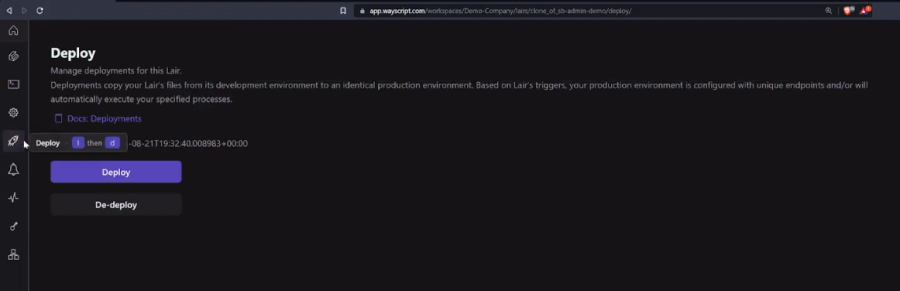
6. Warten Sie einen Moment, bis die Übertragung der Daten an New Relic beginnt. In der Regel dauert dies nicht länger als 5 bis 10 Minuten.
In der New Relic UI können Sie nun die aus dem WayScript Lair übertragenen Daten einsehen.
Et voilà! New Relic ist jetzt startklar zum Monitoring Ihres Lair und der Anwendungen darin.
Nächste Schritte
Nach der Einrichtung einer Umgebung, der Instrumentierung einer Anwendung und Ihrer Verbindung mit New Relic können Sie nun endlich loslegen und die spannenden Möglichkeiten von WayScript und New Relic nutzen.
- Starten Sie mit den Kompakt-Tutorials von WayScript zu Themen wie der API-Erstellung, dem Task-Scheduling oder Service-Hosting.
-
Machen Sie sich die Power der New Relic Observability-Plattform für APM, Infrastruktur-Monitoring, Log-Management und mehr in vollem Umfang zunutze.
-
Ein idealer Startpunkt hierfür: Unsere mehr als 480 Quickstarts, die Ihnen mit geführter Instrumentierung, Out-of-the-box-Dashboards und verschiedensten weiteren Tools dabei helfen, innerhalb kürzester Zeit umfassendes Monitoring für Ihre Software umzusetzen.
Die in diesem Blog geäußerten Ansichten sind die des Autors und spiegeln nicht unbedingt die Ansichten von New Relic wider. Alle vom Autor angebotenen Lösungen sind umgebungsspezifisch und nicht Teil der kommerziellen Lösungen oder des Supports von New Relic. Bitte besuchen Sie uns exklusiv im Explorers Hub (discuss.newrelic.com) für Fragen und Unterstützung zu diesem Blogbeitrag. Dieser Blog kann Links zu Inhalten auf Websites Dritter enthalten. Durch die Bereitstellung solcher Links übernimmt, garantiert, genehmigt oder billigt New Relic die auf diesen Websites verfügbaren Informationen, Ansichten oder Produkte nicht.
Zukunftsgerichtete Aussagen
Dieser Blog-Post enthält zukunftsgerichtete Aussagen, wie sie nach den US-Bundeswertpapiergesetzen definiert sind. Hierzu gehören unter anderem Aussagen zu den antizipierten Features und Möglichkeiten von New Relic Produkten und prognostizierten Vorteilen, Ergebnissen sowie zukünftigen Chancen in diesem Zusammenhang. Die Erreichung oder der Erfolg der durch solche zukunftsgerichteten Aussagen abgedeckten Sachverhalte basiert auf den gegenwärtigen Annahmen, Erwartungen und Einschätzungen von New Relic unterliegt erheblichen Risiken, Unwägbarkeiten, Annahmen sowie möglichen Änderungen der Umstände. Dies kann dazu führen, dass die tatsächlichen Ergebnisse, Leistungen oder Möglichkeiten von New Relic wesentlich von denen abweichen, die in einer zukunftsgerichteten Erklärung ausdrücklich oder implizit zum Ausdruck gebracht werden. Weitere Informationen zu den Faktoren, die sich auf die finanziellen und anderweitigen Ergebnisse von New Relic und die zukunftsgerichteten Aussagen in dieser Pressemitteilung auswirken können, sind in den Unterlagen zu finden, die New Relic in bestimmten Abständen bei der US-Börsenaufsichtsbehörde SEC (Securities and Exchange Commission) einreicht. Hierzu gehört unter anderem die aktuellste Version des Formulars 10-Q, dabei insbesondere die Inhalte mit den Überschriften „Risk Factors“ und „Management’s Discussion and Analysis of Financial Condition and Results of Operations“. Exemplare dieser Dokumente können auf der Investor Relations Website von New Relic unter http://ir.newrelic.com sowie auf der Website der SEC unter www.sec.gov eingesehen werden. Sofern gesetzlich nicht anders vorgeschrieben übernimmt New Relic keine Verpflichtung und beabsichtigt nicht, diese zukunftsgerichteten Aussagen zu aktualisieren.